Ви хочете відображати різні бічні панелі для певних публікацій і сторінок на вашому сайті WordPress?
У більшості випадків ви захочете відобразити ту саму бічну панель на всьому веб-сайті чи блозі. Однак іноді вам може знадобитися відобразити інший вміст бічної панелі на деяких ваших публікаціях і сторінках.
У цій статті ми покажемо вам, як створити та відобразити різні бічні панелі для кожної публікації та сторінки в WordPress.
Коли вам знадобляться різні бічні панелі в WordPress?
Багато тем WordPress мають бічну панель, де можна додавати корисні віджети та вміст. Наприклад, багато сайтів додають рядок пошуку на бічну панель або показують список останніх публікацій.
Якщо ваша тема WordPress має бічну панель, то за замовчуванням вона виглядатиме однаково на всіх ваших публікаціях, сторінках, категоріях і сторінках архіву.
Однак ви можете відображати різні віджети бічної панелі на певних публікаціях і сторінках.
Наприклад, ви можете відображати інший вміст на бічній панелі своїх найпопулярніших публікацій або показувати оголошення, які більше відповідають певній сторінці.
Ви навіть можете використовувати різні контактні форми залежно від вмісту сторінки.
Сказавши це, давайте подивимося, як створити та відобразити окрему бічну панель для кожної публікації та сторінки в WordPress. Просто скористайтеся короткими посиланнями нижче, щоб перейти безпосередньо до методу, який ви хочете використовувати:
Спосіб 1: відображення різних бічних панелей для кожної публікації та сторінки в WordPress (простий)
Якщо ваша тема підтримує віджети бічної панелі, ви можете легко створити кілька бічних панелей за допомогою Lightweight Sidebar Manager. Цей плагін дозволяє створювати скільки завгодно користувацьких бічних панелей, а потім призначати їх до різних публікацій і сторінок. Ви також можете додати їх до спеціальних типів публікацій або призначити бічну панель для всіх сторінок або публікацій, які мають певну категорію.
Перше, що вам потрібно зробити, це встановити та активувати плагін Lightweight Sidebar Manager. Щоб дізнатися більше, перегляньте наш покроковий посібник із встановлення плагіна WordPress.
Після активації вам потрібно перейти до Вигляд » Бічні панелі. Щоб створити першу бічну панель, натисніть кнопку «Додати нову».
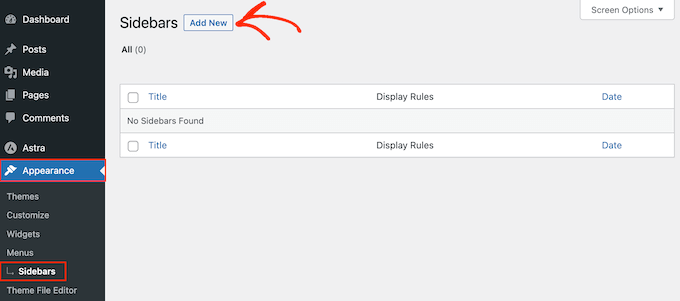
Тепер ви можете ввести заголовок для бічної панелі. Це лише для довідки, тому ви можете використовувати все, що забажаєте.
Зробивши це, відкрийте спадне меню «Бічна панель для заміни» та виберіть місце, де ви хочете відобразити бічну панель. Параметри, які ви бачите, можуть відрізнятися залежно від вашої теми WordPress.
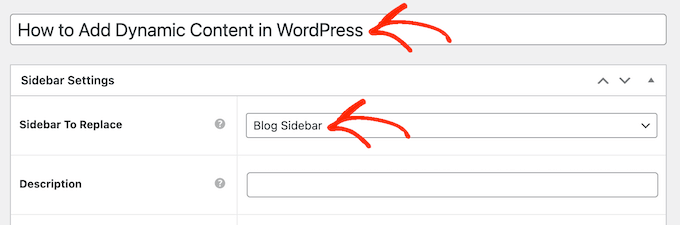
Тепер ви можете контролювати, де з’являтиметься бічна панель, створюючи правила включення чи виключення.
Щоб створити правило включення, просто відкрийте спадне меню «Відображення ввімкнено» та виберіть сторінки, публікації, спеціальні типи публікацій або категорії, для яких ви хочете використовувати бічну панель.
Наприклад, ви можете додати бічну панель до певної сторінки, такої як ваша сторінка помилки 404 або архів автора.
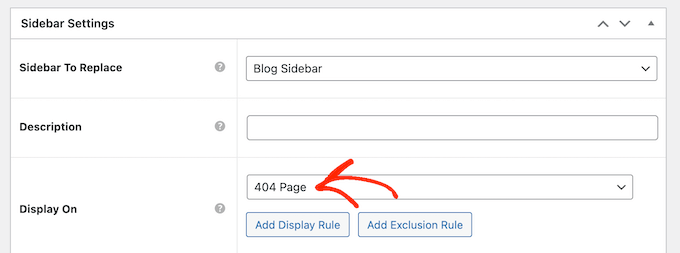
Іншим варіантом є використання бічної панелі для певної сторінки, допису чи категорії, вибравши «Конкретні сторінки/дописи/таксономії».
Це додає поле, де ви можете вводити сторінку, публікацію або категорію.
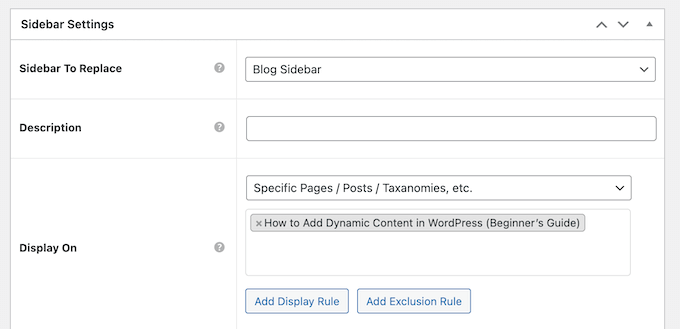
Щоб створити більше правил включення, просто натисніть кнопку «Додати правило відображення».
Це додає розділ, де ви можете створити нове правило включення.

За бажанням ви можете замість цього створити правила виключення. Наприклад, ви можете відображати бічну панель на кожній сторінці, крім домашньої.
Ви також можете комбінувати правила включення та виключення, щоб точно контролювати, де на вашому веб-сайті WordPress відображатиметься бічна панель.
Щоб створити правило виключення, просто натисніть кнопку «Додати правило виключення».
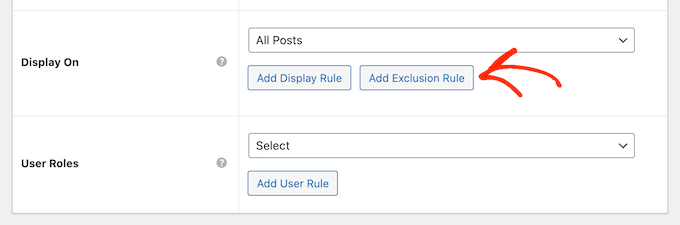
У новому розділі «Не відображати» відкрийте спадне меню та виберіть сторінку чи публікацію, для якої не слід використовувати цю бічну панель.
Ви також можете виключити бічну панель зі сторінок, які мають певну категорію, дотримуючись описаного вище процесу.
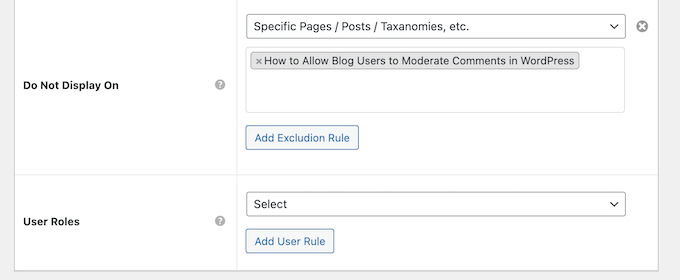
Вирішивши, де буде відображатися бічна панель у вашому блозі WordPress, ви можете показувати різний вміст різним користувачам.
Наприклад, якщо у вас є сайт членства, ви можете використовувати іншу бічну панель для відвідувачів порівняно з користувачами, які ввійшли в систему.
Для цього відкрийте спадне меню «Користувач» і виберіть роль зі спадного меню. Тепер лише люди з цією конкретною роллю користувача бачитимуть бічну панель.
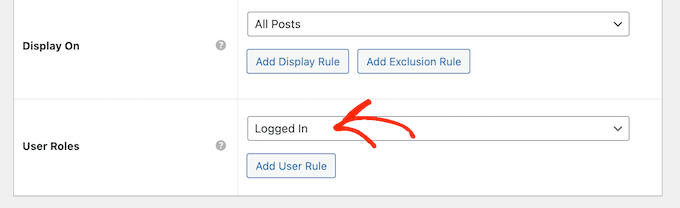
Нарешті, ви можете ввести додатковий опис. Це відображатиметься лише на інформаційній панелі WordPress, тож це хороший спосіб поділитися інформацією з іншими адміністраторами чи користувачами в блозі WordPress із кількома авторами.
Якщо ви збираєтеся створити багато бічних панелей, ви також можете використовувати це поле, щоб залишати собі нотатки та корисні нагадування.
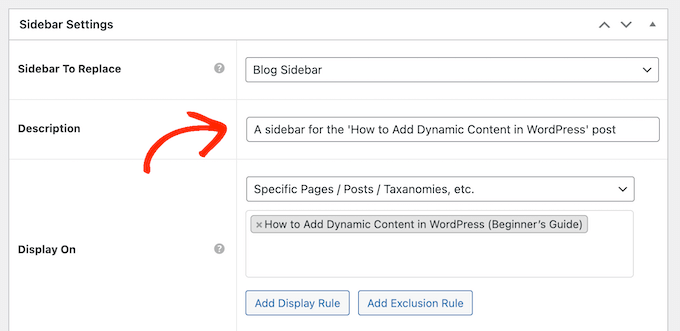
Коли ви задоволені введеною інформацією, просто натисніть «Опублікувати».
Зробивши це, перейдіть до Вигляд » Віджети. Тепер ви побачите всі готові для віджетів області, які ваша тема підтримує за замовчуванням, а також нову бічну панель, яку ви створили на попередньому кроці.
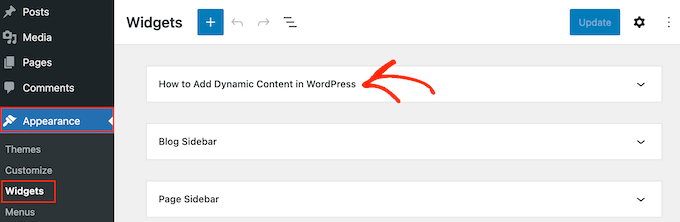
Тепер ви можете додавати віджети на бічну панель, як і в будь-яку іншу область, готову до віджетів.
Щоб отримати покрокові інструкції, перегляньте наш посібник із додавання та використання віджетів.
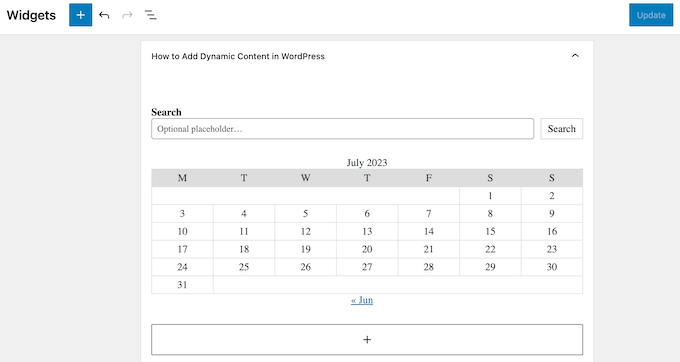
Коли ви задоволені налаштуваннями бічної панелі, натисніть «Оновити».
Тепер, якщо ви відвідаєте свій блог WordPress, ви побачите нову бічну панель у реальному часі.
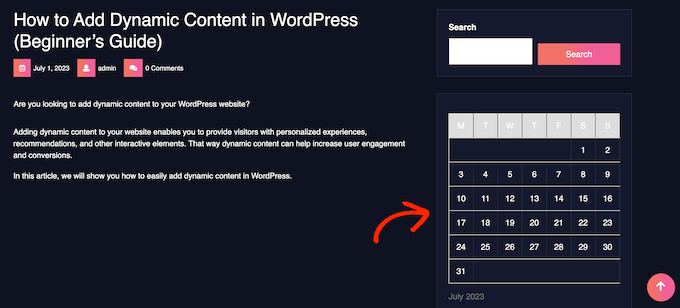
Щоб створити більше спеціальних бічних панелей, просто повторюйте ці кроки.
Якщо ваша тема не підтримує бічні панелі, ви все одно можете створювати різні бічні панелі за допомогою плагіна конструктора сторінок перетягування.
SeedProd — найкращий плагін для розробки цільових сторінок для WordPress. За допомогою цього плагіна ви можете створити будь-який тип власної сторінки без написання коду. У ньому також є десятки наборів професійних сайтів і шаблонів, які ви можете легко редагувати та налаштовувати за допомогою конструктора перетягування.
Під час розробки спеціальної сторінки ви можете вибрати макет із бічною панеллю.
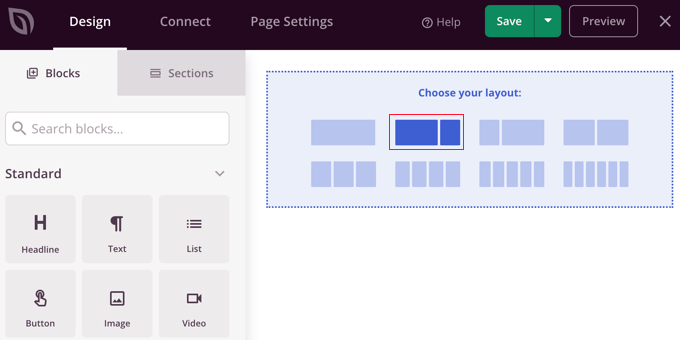
Потім ви просто знаходите блоки, які хочете відобразити на бічній панелі, і додаєте їх за допомогою перетягування.
SeedProd має всі блоки та функції, які ви очікуєте від потужного конструктора сторінок, наприклад форми оптинів, соціальні профілі, таймери зворотного відліку, контактні форми, кнопки, різні блоки вмісту тощо. Це дозволяє легко створювати потужні та унікальні бічні панелі для вашого блогу WordPress.
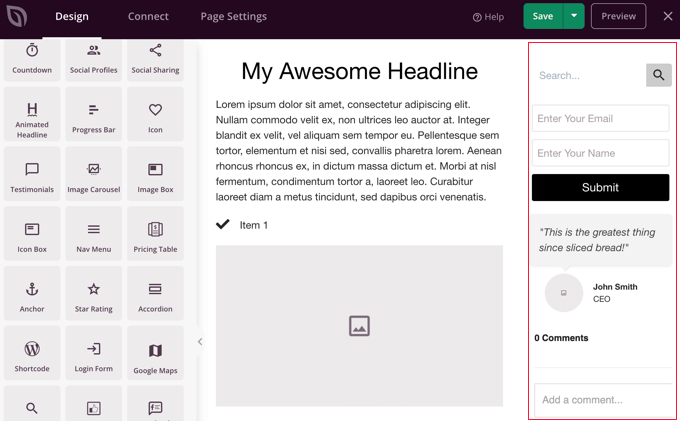
Щоб дізнатися, як використовувати плагін конструктора сторінок SeedProd на своєму веб-сайті, перегляньте наш посібник про те, як створити власну сторінку в WordPress.
Сподіваємося, ця стаття допомогла вам дізнатися, як додавати різні бічні панелі до кожної публікації чи сторінки в WordPress. Ви також можете дізнатися, як створити спеціальну стрічку Instagram у WordPress, або ознайомитися з підбіркою наших експертів щодо найкращих тем блоків для повного редагування сайту.
Якщо вам сподобалася ця стаття, підпишіться на наш канал YouTube для відеопосібників WordPress. Ви також можете знайти нас у Twitter та Facebook.




